Ellenőrizze a Windows 10 operációs rendszer architektúráját a PowerShell vagy a Command Prompt segítségével
Bármilyen szoftver vagy operációs rendszer telepítésekor a telepítő általában a 32 vagy 64 bites(32-bit or 64-bit) verzióra kéri a felhasználót. Mindkét verziót letöltheti és telepítheti 64 bites CPU(CPUs) -kba . Láttuk, hogyan állapíthatja meg, hogy számítógépe 32 vagy 64 bites-e a Beállítások vagy a Vezérlőpult segítségével . Ma látni fogjuk, hogyan ellenőrizheti a Windows 10 operációs rendszer architektúráját (32 bites vagy 64 bites) a PowerShell vagy a Command Prompt segítségével .
Ellenőrizze(Check) a Windows 10 operációs rendszer architektúráját a PowerShell segítségével(PowerShell)
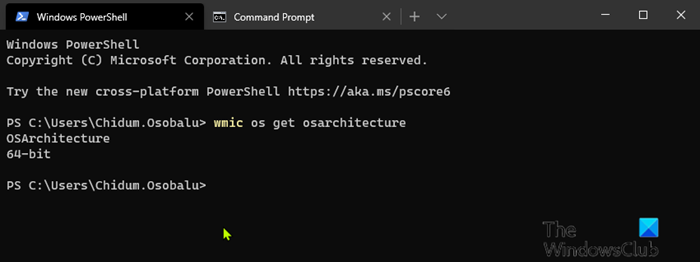
A Windows 10 operációs rendszer architektúrájának PowerShell segítségével történő ellenőrzéséhez tegye a következőket:
- Nyomja meg a Windows key + X a Power User menü megnyitásához(open Power User Menu) .
- Ezután nyomja meg az i gombot a billentyűzeten a PowerShell elindításához .
- A PowerShell -konzolba írja be vagy másolja be az alábbi parancsot, majd nyomja meg az Enter billentyűt(Enter) .
wmic os get osarchitecture
A parancs ennek megfelelően a Windows 10 operációs rendszer architektúráját adja ki.
Hogyan állapítható meg, hogy egy alkalmazás 64 bites vagy 32 bites a Windows 10 rendszeren?(How to determine an application is 64-Bit or 32-Bit on Windows 10?)
Ellenőrizze(Check) a Windows 10 operációs rendszer architektúráját a Parancssor segítségével(Command Prompt)
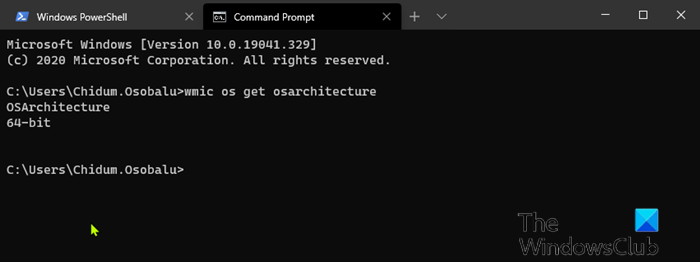
- Nyomja meg a Windows key + R a Futtatás párbeszédpanel megnyitásához.
- A Futtatás(Run) párbeszédpanelen írja be a cmd parancsot, és nyomja meg az Enter billentyűt a Parancssor megnyitásához .
- A parancssor ablakába írja be vagy másolja be és illessze be az alábbi parancsot, majd nyomja meg az Enter billentyűt(Enter) .
wmic os get osarchitecture
A parancs ennek megfelelően a Windows 10 operációs rendszer architektúráját adja ki.
A Windows 10 32 és 64 bites architektúrában is elérhető . Ez alapvetően azt jelenti, hogy a számítógép mennyi memóriát képes kezelni. Egyes számítógépek 64 bitesek lehetnek, de korlátozza a telepíthető memória mennyisége. A 64 bites Windows 10 Home legfeljebb 128 GB (Home)RAM -ot támogat , míg a Windows 10 Pro , Education és Enterprise 64 bites verziója legfeljebb 2 TB (TBs)RAM -ot támogat , a Pro for Workstation pedig akár 6 TB(TBs) -ot is .
A 32 bites verziók 4 GB RAM -ra korlátozódnak . A Windows 10 (Windows 10) Home egyetlen CPU -ra korlátozódik , míg a Windows 10 S, Pro , Education és Enterprise kiadások legfeljebb 2 aljzatot, a Pro for Workstation pedig 4 aljzatot tartalmazhatnak. Ha ma vásárol egy modern PC-t, több mint valószínű, hogy 64 bites CPU-val szállítjuk .
Related posts
Hozzon létre rendszer-visszaállítási pontot a Parancssor vagy a PowerShell segítségével
A Parancssor és a PowerShell MINDIG futtatása rendszergazdaként
A PowerShell és a Parancssor visszaállítása az alapértelmezett beállításokra
Engedélyezze a Távoli asztalt a Parancssor vagy a PowerShell segítségével
Módosítsa a helyi fiók jelszavát a Parancssor vagy a PowerShell segítségével
Cserélje ki a Powershell-t a Parancssorra a Windows 10 Start menüjében
Mi az a Windows terminál? -
A beállításjegyzék szerkesztése a Windows 10 parancssorból
Hogyan hasonlítsunk össze két fájlt a változtatásokhoz a Parancssor használatával
Váltás a CMD és a PowerShell között a Windows Terminalban
Hogyan lehet átláthatóvá tenni a PowerShellt és a parancssort
Hozzáférés az FTP-kiszolgálóhoz a Parancssor segítségével a Windows 10 rendszerben
Java programok futtatása a parancssorból
Hogyan lehet megnyitni a parancssort egy mappában a Windows 11/10 rendszerben
Parancssor parancsok futtatása asztali parancsikonnal
Az illesztőprogramok frissítése a parancssor segítségével a Windows 11/10 rendszerben
A futó folyamatok listájának kinyomtatása a Windows rendszerben -
Állítsa vissza a PowerShell és a CMD alapértelmezett beállításait
A Windows 11/10 rendszerben a parancssor nem fut rendszergazdaként
A mappában lévő fájlok megszámlálása PowerShell, CMD vagy File Explorer segítségével
